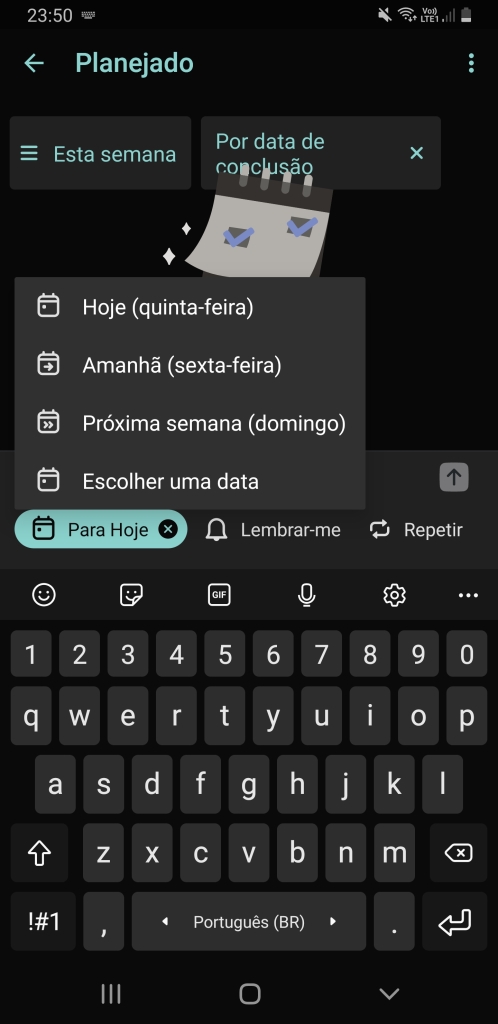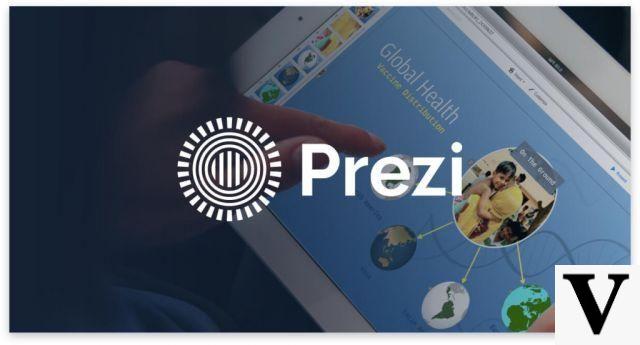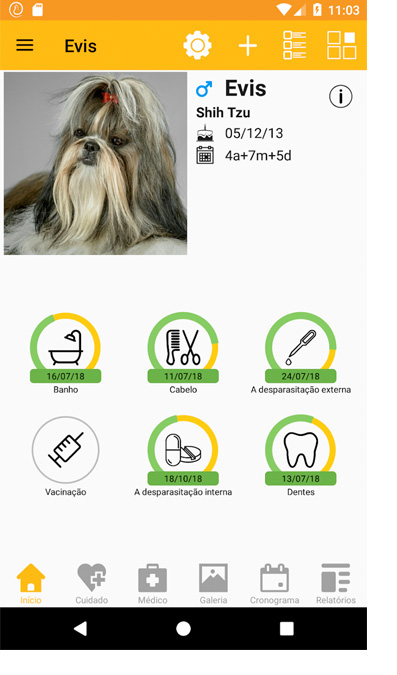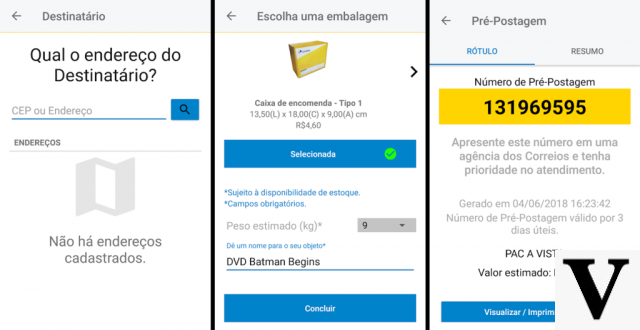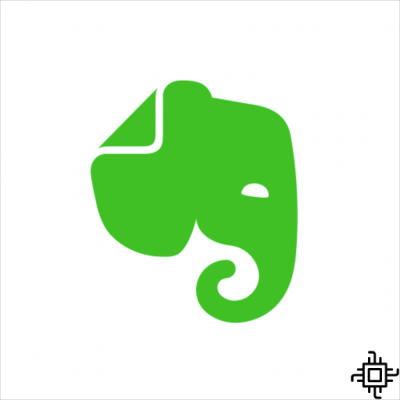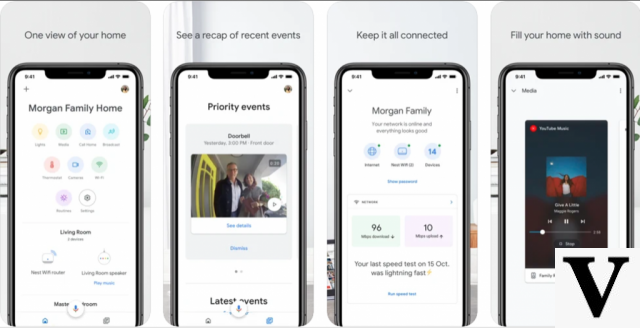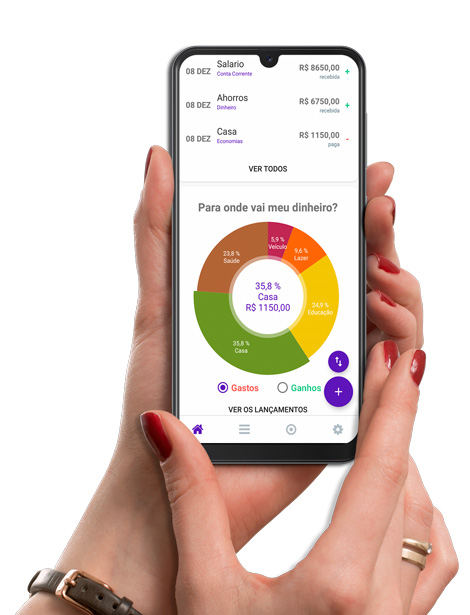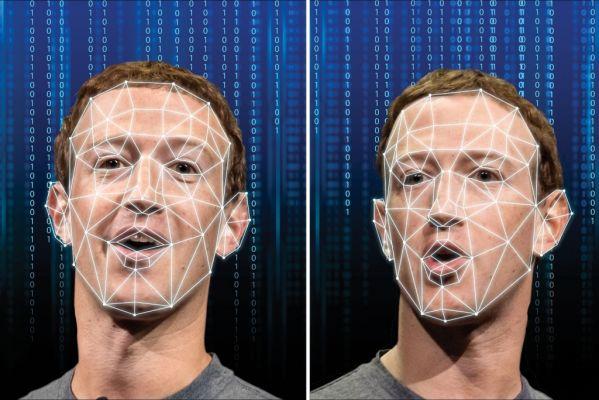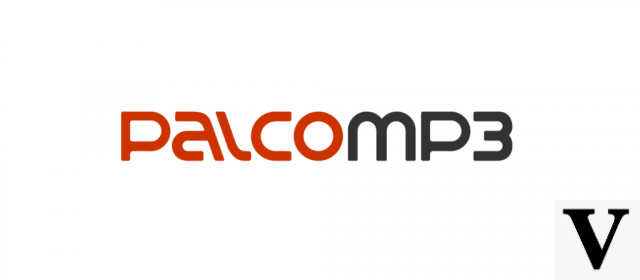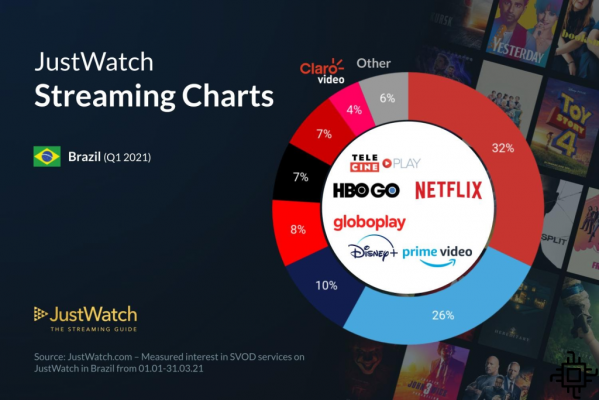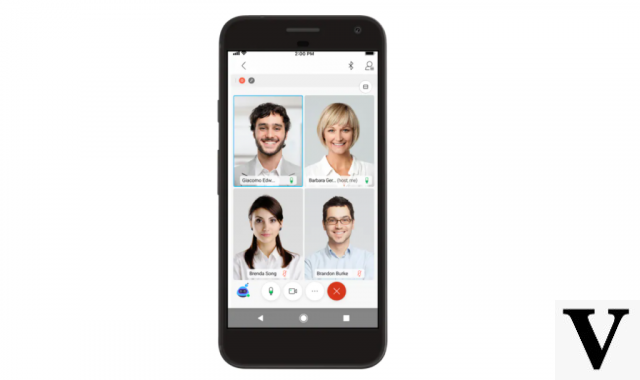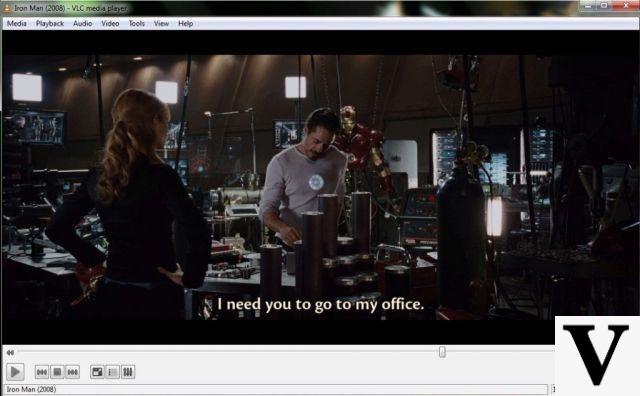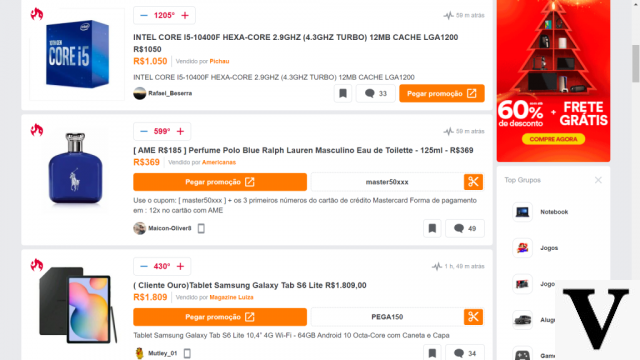Sommaire
- Les avantages de Google Maps
- Les meilleurs conseils Google Maps
- Créer et envoyer des itinéraires
- planifier des voyages
- Ajouter des arrêts en cours de route
- Modifier le tracé de l'itinéraire avec la souris
- Afficher l'itinéraire dans la liste
- Personnaliser l'icône de la voiture
- Ajouter des alertes et vérifier la limite de vitesse
- Marquez où vous vous êtes garé
- Télécharger des cartes hors ligne
- demander un voyage
- Utiliser les itinéraires avec des transports en commun accessibles
- Gérez votre historique
- Voir votre chronologie
- Activer le mode navigation privée
- Utiliser le mode nuit
- partager des emplacements
- Partagez votre position en temps réel
- Rechercher des destinations avec la reconnaissance vocale
- Voir le chemin avec Street View
- Afficher d'anciennes images dans Street View
- Devenez un guide local
- Corriger ou ajouter une adresse
- créer des cartes
- adresses associées
- Rechercher et réserver des hôtels
- Réserver des tables de restaurant
- Créer une liste d'emplacements
- Ajouter de la musique en voyage
- mesurer les distances
- Cherchez une borne de recharge pour voitures électriques
- En savoir plus
O Google Maps est l'un des meilleurs outils pour localiser et construire des itinéraires dans des environnements terrestres et a une grande variété d'utilisations, allant de la localisation d'adresses en tapant un nom, fournissant des itinéraires optimisés, visualisation chronologique des environnements, parmi beaucoup d'autres. En raison de son large éventail de possibilités, nous avons sélectionné dans cet article une liste variée de conseils google maps cela augmentera encore plus vos performances.
Les avantages de Google Maps
Initialement créé en tant que programme de bureau au début de 2003 par les frères Lars Rasmussen e Jens Rasmussen et convertie en application web deux ans après son acquisition par Googleou Google Maps a dans son portefeuille une longue histoire d'ajouts et de mappages dans le monde entier. Aujourd'hui, nous pouvons le voir comme un environnement qui apporte des expériences bien au-delà d'une simple recherche d'itinéraires et d'adresses, avec de larges possibilités de navigation, d'interactivité et de manières d'explorer le monde de manière large et numérique.
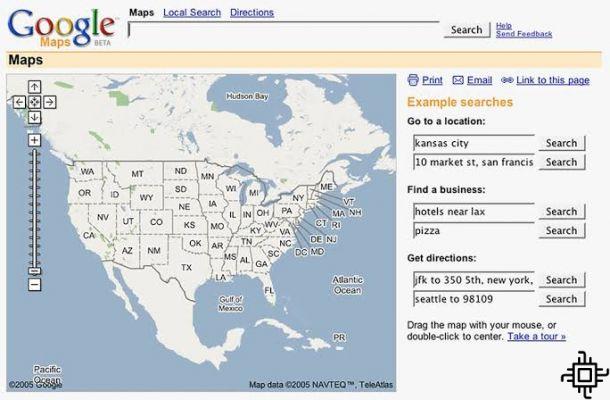
Présent dans la vie de beaucoup, le Google Maps est consulté mensuellement par plus d'un milliard de personnes de tous les coins du monde, regroupant plus de 1 millions Guides locaux - les utilisateurs fournissant des données de localisation et des avis sur les propriétés pour aider le service de carte à se développer - et la mise en œuvre plus de 220 pays dans votre base de données.
Avec une telle profusion et variété d'outils, le Google Maps est aujourd'hui le service de cartographie le plus complet et le plus dominant dans la sphère en ligne, permettant à ses utilisateurs d'effectuer une multitude de tâches, dont beaucoup sont considérées comme essentielles et d'autres, dirons-nous, intéressantes. En fonction du nombre d'options offertes par le service, nous avons dressé une longue liste de trucs et astuces pour que vous puissiez tirer le meilleur parti de la navigation avec le service de carte de Google.
Les meilleurs conseils Google Maps
Entre la personnalisation de l'icône de la voiture, l'ajout d'arrêts, le téléchargement de cartes hors ligne et même la création d'une liste d'endroits à visiter, restez au top des meilleurs conseils google maps cela augmentera encore votre prise en main avec la plateforme, la rendant encore plus complète.
Créer et envoyer des itinéraires
Il existe plusieurs façons de créer un itinéraire de Google Maps, mais il y a peut-être quelques manières peu connues. La plus courante consiste à saisir une destination dans la zone de recherche et à cliquer sur Itinéraires (sur les ordinateurs de bureau) ou Itinéraires (sur les téléphones portables). Une autre méthode consiste à cliquer avec le bouton droit de la souris pour ouvrir une fenêtre d'options, avec des alternatives telles que directions d'ici e directions pour ici. Il est également possible d'envoyer des itinéraires vers votre appareil mobile, tablette, e-mail ou par SMS via le PC, à condition que les deux comptes soient connectés.
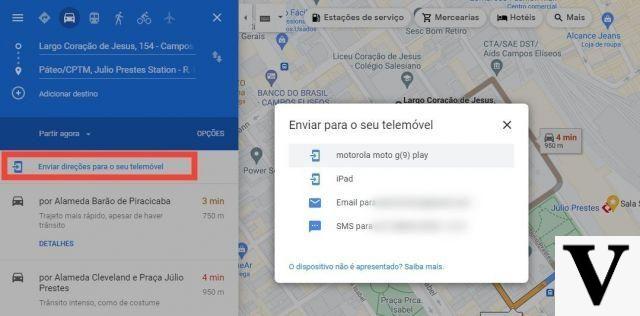
planifier des voyages
Pour planifier de futurs voyages, avec des dates auxquelles la destination ou l'arrivée doit avoir lieu, après avoir sélectionné un itinéraire en voiture ou en moto, cliquez sur les trois points situés dans le coin supérieur droit du téléphone portable et choisissez Définir l'heure de départ ou d'arrivée. Sélectionnez ensuite une date et une heure auxquelles vous rappeler votre départ ou votre arrivée à destination.

Ajouter des arrêts en cours de route
Présent dans les applications de voyage comme Uber e 99, la ressource de ajouter des arrêts à destination est également disponible sur Google Maps. Pour l'activer, après avoir sélectionné votre itinéraire avec origine et destination, cliquez sur le bouton "+ Ajouter une destination" (situé juste en dessous de la zone de destination sur les ordinateurs de bureau, ou au-dessus des trois points situés sur le côté droit de la zone source sur les mobiles). Après cela, cliquez sur "ajouter un arrêt” pour qu'une nouvelle case soit activée. De nouvelles cases d'ajout d'arrêt sont mises à disposition avec chaque ajout.
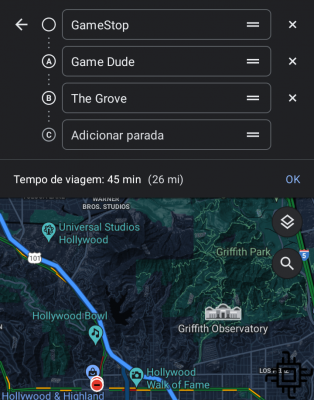
Modifier le tracé de l'itinéraire avec la souris
Une autre possibilité dans Google Maps est la changement de chemin. Cela peut être utile si vous souhaitez modifier l'itinéraire de votre itinéraire, soit pour inclure ou éviter des itinéraires dans certaines régions. La pointe peut être effectuée à à poser du simple cliquez et faites glisser la souris à un point sur la ligne de route à la région que vous souhaitez contempler. Cette façon de modifier l'itinéraire n'est peut-être pas la plus rapide, mais c'est certainement la plus personnalisée selon les préférences de l'utilisateur. à travers le menu options d'itinéraire, vous pouvez également choisir d'éviter les autoroutes, les péages, les ferries, entre autres.
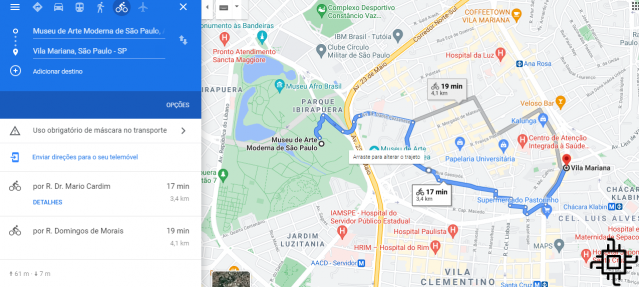
Afficher l'itinéraire dans la liste
Nous avons souvent besoin d'un bien expliqué étape par étape sous forme de liste pour un itinéraire, en plus de l'itinéraire sur la carte. Si vous souhaitez afficher l'itinéraire sous forme de liste sur les téléphones portables, après avoir sélectionné un itinéraire, cliquez sur Étapes ou, au démarrage d'un itinéraire de navigation, dans l'espace inférieur, où se trouve l'heure approximative, et sélectionnez Itinéraires pour qu'une liste avec des instructions apparaît. Sur les ordinateurs de bureau, sélectionnez simplement l'une des options d'itinéraire et une liste apparaîtra sur la gauche.
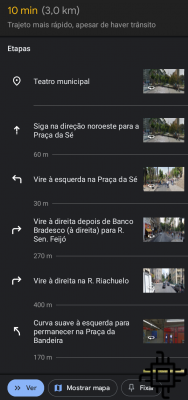
Personnaliser l'icône de la voiture
Après avoir défini et démarré un itinéraire, avec la possibilité de se déplacer en voiture ou en moto, cliquez sur l'icône de la voiture pour que de nouvelles options apparaissent à l'écran et que vous puissiez changer l'icône qui apparaîtra sur la carte, des voitures aux camions.
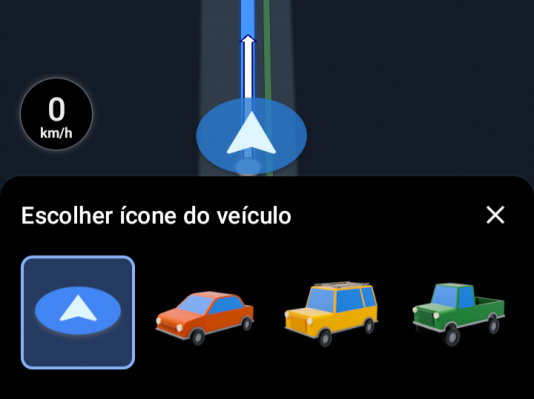
Ajouter des alertes et vérifier la limite de vitesse
pour les ajouter des alertes sur un certain itinéraire alors qu'un trajet en voiture est commencé, cliquez sur le symbole "+" situé sur le côté droit de l'écran du téléphone portable pour que l'option ajouter une alerte arriver. Vous pouvez indiquer un ralentissement de la circulation, alerter d'un accident, véhicule arrêté, chantier, entre autres. Pourtant, en mouvement, il est possible vérifier la limite de vitesse à suivre partout où vous conduisez.
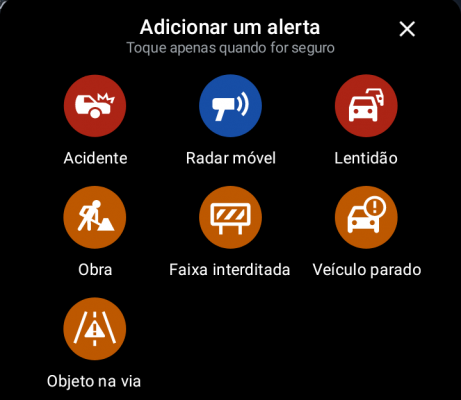
Marquez où vous vous êtes garé
Le fait de marquer l'endroit où vous avez garé votre véhicule peut aider dans de nombreuses situations et également servir à vous rappeler un point auquel vous devez revenir à un certain moment. Pour marquer un endroit où vous vous êtes garé, cliquez sur le point bleu qui indique votre position sur la carte afin que l'option enregistrer une place de parking S'ouvrir Dans celui-ci, lorsque vous cliquez sur Parking, situé en bas du téléphone, des notes, des photos et même le temps que vous devez rester à l'endroit peuvent être ajoutés.
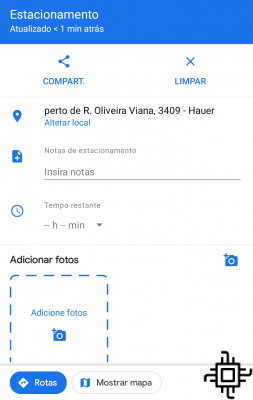
Télécharger des cartes hors ligne
Pour les moments avec peu ou pas d'accès à Internet, il peut être nécessaire de télécharger des extraits du Google Maps pour une utilisation hors ligne. Pour ce faire, recherchez simplement un emplacement, cliquez sur le bas du téléphone portable, là où se trouve l'adresse recherchée, et appuyez sur le bouton Télécharger. Vous pouvez sélectionner une partie plus grande ou plus petite de la carte, à l'aide du contrôle Zoom à l'intérieur du rectangle qui vous est fourni, pour la télécharger en arrière-plan. Seul itinéraires en voiture sont disponibles en mode cartes hors ligne et n'incluent pas le guidage sur voie, les itinéraires alternatifs ou les données de trafic.
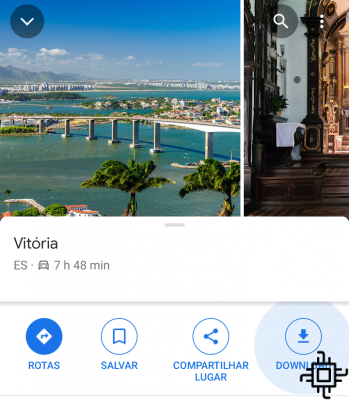
Une autre astuce consiste à utiliser préchargement des données et ne fermez pas l'application lorsque vous naviguez sur un itinéraire que vous avez déjà consulté pour rester connecté, même sans Internet.
demander un voyage
Lors de l'établissement d'un itinéraire dans Google Maps, il est possible, en activant l'icône représentée par un marionnette avec une valise et une main levée, commandez une course directement depuis une application comme 99. En cliquant dessus, un devis s'ouvrira et vous pourrez cliquer dessus pour être redirigé vers l'App avec le même itinéraire sélectionné.
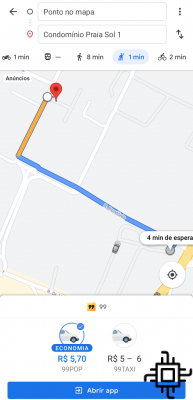
Utiliser les itinéraires avec des transports en commun accessibles
Après avoir défini un itinéraire, sélectionnez l'option transport en commun et cliquez sur Options de ou, sur les téléphones portables, options d'itinéraire (disponible à partir des trois points situés sur le côté droit de la boîte source sur les téléphones portables). Sur l'écran suivant, cliquez sur Acessibilidade. Les sections avec une accessibilité disponible seront soulignées.
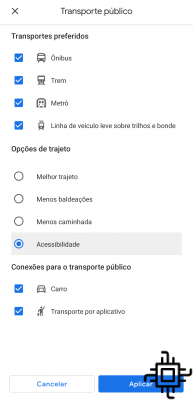
Gérez votre historique
pour les voir l'historique à partir de Google Maps, cliquez sur l'icône de profil et sélectionnez paramètres, puis choisissez Historique de la carte. Dans cet espace, vous pouvez toujours gérer l'enregistrement et la suppression des Activité sur le Web et les applications. Google Maps vous permet également de suppression automatique de votre activité sur le Web et les applications par le choix de l'icône, de la même manière, décrite comme Suppression automatique (activé/désactivé). Dans celui-ci, des intervalles de 3, 18 ou 36 mois peuvent être configurés de sorte que tout l'intervalle de l'historique soit effacé après la période.
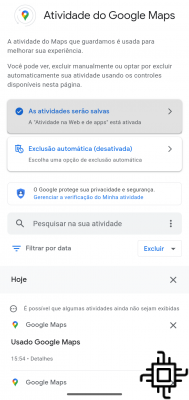
Voir votre chronologie
Calmez-vous, il ne s'agit pas de visualiser votre avenir, de lire des lettres ou quoi que ce soit du genre. Google Maps permet à l'utilisateur, une fois historique de localisation, le résumé complet de ce qui a été recherché et suivi au cours d'une période. Le tri est séparé par dates et types de lieux et l'accès à cette requête peut se faire en cliquant sur votre calendrier, disponible dans le menu du profil latéral sur les téléphones mobiles. Cette fonctionnalité est également accessible sur les ordinateurs de bureau via le menu dans le coin supérieur gauche, en choisissant l'option votre calendrier.
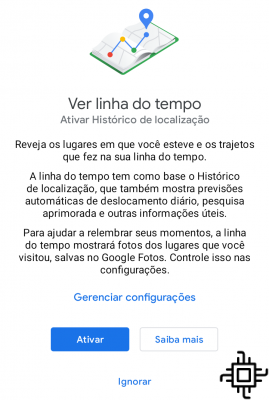
Activer le mode navigation privée
Pour activer le mode incognito, cliquez sur l'icône de profil (sur mobile) et choisissez Activer le "mode navigation privée". Ce mode désactive l'enregistrement des historiques de localisation, de navigation et de recherche, en plus de ne pas utiliser de données pour la personnalisation de l'application. Pour le désactiver, procédez de la même manière en cliquant maintenant sur Désactiver le "mode navigation privée".
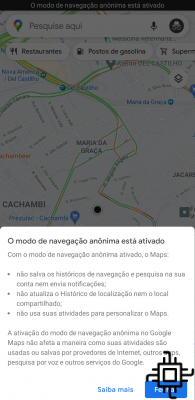
Utiliser le mode nuit
Une option pour aider à la visualisation dans certains environnements ou pour rendre l'écran du téléphone portable moins flashy est le mode nuit. Pour l'activer sur Google Maps, sélectionnez l'icône Profil utilisateur sur les mobiles, cliquez sur paramètres et choisissez Thème afin que les options de changement de mode s'affichent parmi lesquelles vous pouvez choisir. Si vous souhaitez conserver le mode nuit uniquement sur l'écran de navigation, rendez-vous sur Paramètres de navigation et dans la rubrique affichage de la carte sélectionner Soir em Schéma de couleur.
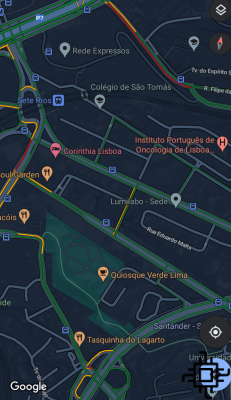
partager des emplacements
Avec Google Maps c'est possible partager Emplacements, itinéraires et images Street View avec d'autres personnes. Pour ce faire, après avoir sélectionné un lieu, comme un théâtre ou un restaurant, cliquez sur le lieu de partage. Vous pouvez également cliquer sur les trois points dans le coin supérieur droit des téléphones portables pour partager un lieu ou, après avoir sélectionné un itinéraire, partager des itinéraires. Pour les images Street View, le partage se fait en cliquant sur le symbole de partage qui apparaîtra après être entré dans le mode référencé.
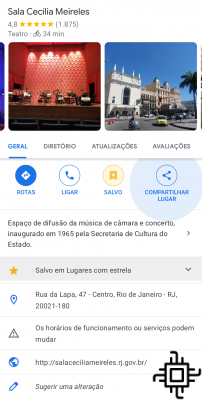
Partagez votre position en temps réel
vous pouvez également partagez votre position en temps réel en envoyant un lien à quelqu'un. Pour cela, cliquez sur le point bleu qui identifie votre position et choisissez partager votre position, ou l'icône de profil et sélectionnez emplacement partagé. Il est possible de choisir la période de partage et d'afficher des données telles que la distance et la batterie de l'appareil surveillé. Pour mettre fin au partage, cliquez sur Stop. Une fois partagés, les deux établissent une connexion et peuvent demander l'un à l'autre de partager à nouveau leur emplacement.
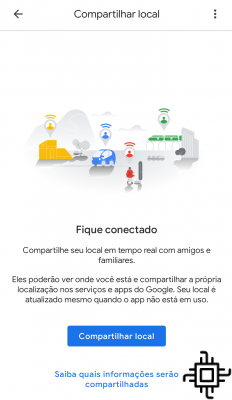
Rechercher des destinations avec la reconnaissance vocale
Pour utiliser Google Maps avec le fonction de reconnaissance vocale activée, entrer à l'intérieur paramètres (disponible dans le menu Profil sur mobile), Paramètres de navigation et paramètres e Détection de "OK Google". Avec la fonctionnalité active, il est possible d'effectuer une liste de tâches avec juste la voix, comme "Combien de temps est-il pour arriver ?", "Restaurants à proximité" ou "Recentrer" pour revenir à la navigation si vous l'utilisez, parmi autres.
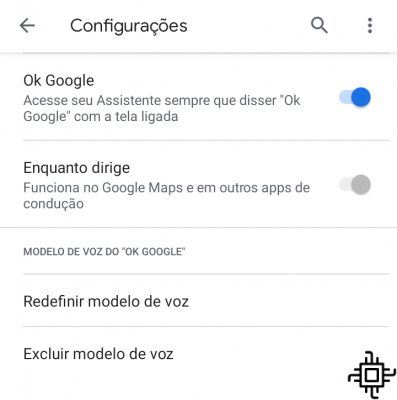
Voir le chemin avec Street View
Après avoir choisi une adresse (vous pouvez également cliquer et maintenir sur la carte pour épingler une épingle), cliquez sur l'image dans le cadre inférieur droit de la carte avec le icône vue sur la rue (une flèche circulaire dans le sens inverse des aiguilles d'une montre) pour une vue à la première personne de l'emplacement. Sur PC, il est également possible d'accéder à Street View en faisant glisser le Pegman (une poupée jaune) à une région de la carte. A partir de là, on peut ; via des commandes telles que faire glisser ou étirer le doigt sur l'écran des téléphones portables, ou via la souris sur le PC ; empruntez un itinéraire comme si vous vous promeniez sur place.
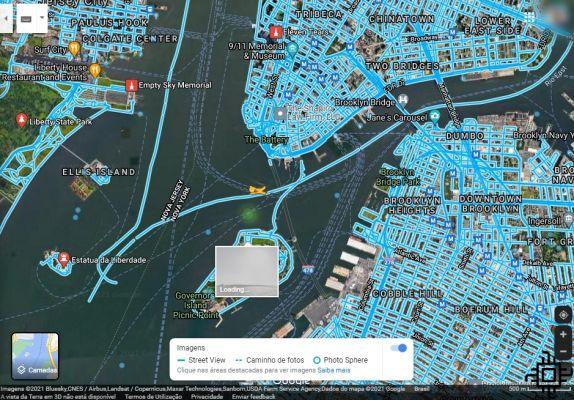
Afficher d'anciennes images dans Street View
En mode Street View sur les ordinateurs, cliquez sur le symbole Météo (une horloge avec deux flèches dans le sens inverse des aiguilles d'une montre) qui se trouve en haut à gauche et une chronologie apparaîtra, lorsqu'elle est disponible, afin qu'une date de capture puisse être sélectionnée. En cliquant dessus, l'image s'agrandira et vous pourrez déambuler dans les rues comme si vous aviez remonté le temps !

Devenez un guide local
Pour apporter des conseils Google Maps et devenir un légitime Guide local, cliquez sur le symbole “+ Contribuer“, situé au bas du téléphone. Ensuite, un écran avec des options pour évaluer un emplacement, dire s'il est fermé, ajouter des emplacements et des photos, et même corriger ou ajouter des emplacements et des adresses sur la carte deviendra disponible. Il est également possible d'ajouter des images à 360° à contribuer à Street View.
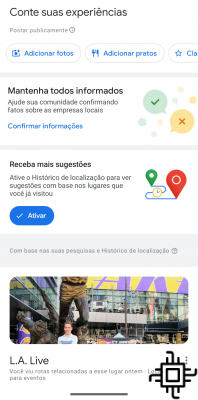
Corriger ou ajouter une adresse
Accessible également en cliquant Contribuer sur Google Maps, vous pouvez ajouter un lieu, en cliquant sur le bouton du même nom, pour inclure une adresse sur la carte, avec nom, catégorie et localisation, en plus des numéros de téléphone. De la même manière, en cliquant sur modifier la cartetu peux corriger une adresse ou Ajouter ou corriger un itinéraire, aidant davantage Google Maps avec de nouvelles données. Sur les ordinateurs de bureau, cette option est disponible via le Menu, en cliquant sur Ajouter un lieu manquant ou modifier la carte.
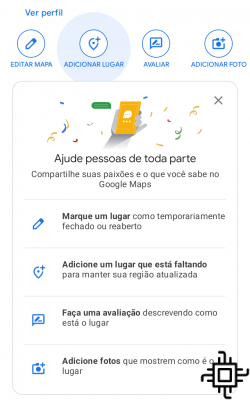
créer des cartes
Une autre possibilité est la personnaliser une carte entière à partir de vos préférences et des informations que vous obtenez. Sur le bureau, allez dans Menu Vos lieux -> Cartes -> Créer une carte de sorte qu'une nouvelle fenêtre s'ouvre avec plusieurs options pour personnaliser une carte, telles que l'ajout de marqueurs, la sélection d'éléments, le dessin de lignes, entre autres. Le résultat peut être partagé et vérifié ultérieurement, même sur des appareils mobiles.
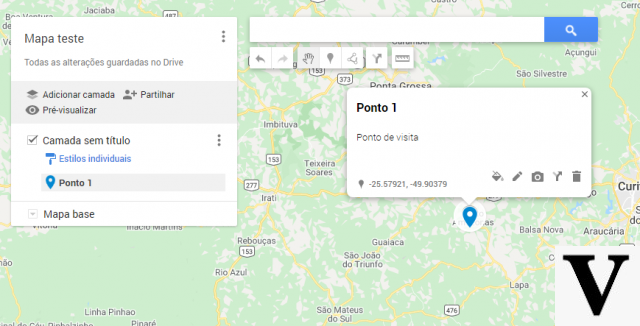
adresses associées
C'est possible ajouter des adresses personnelles, professionnelles ou supplémentaires avec des noms personnalisés via Google Maps. Pour cela, cliquez sur le champ de recherche "cherche ici” afin que les options maison, Emploi e de maïs sont disponibles pour être définis. Vous pouvez associer des adresses à vos propres définitions de nom et même les lier à un contact de votre liste.
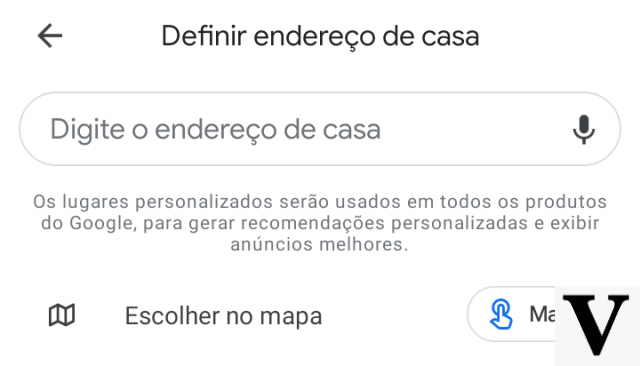
Rechercher et réserver des hôtels
faire des réservations d'hôtel directement via Google Maps est une réalité et l'application Google permet une consultation directe de l'hébergement à partir de la date d'entrée et de sortie dans différents services, tels que Booker, Destinations, hotels.com, entre autres, dans une sorte de comparaison. Ces services sont accessibles en tant que raccourci vers l'environnement de réservation et peuvent être enregistrés en les reliant à votre compte Google.
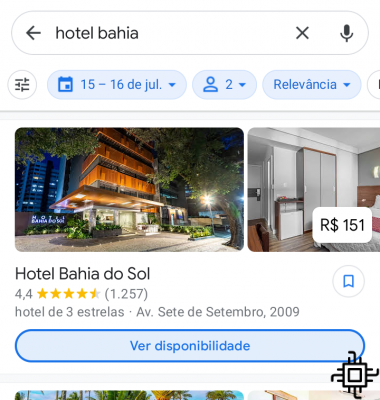
Réserver des tables de restaurant
Une autre fonctionnalité très utile de Google Maps est la possibilité de réserver des tables dans les restaurants. Contrairement à la réservation d'hôtel, où vous êtes redirigé vers une application de réservation, dans celle-ci vous avez la possibilité de réserver des tables directement et sans quitter l'environnement Google Maps. Pour réserver, sélectionnez un restaurant dans votre ville et cliquez sur le bouton Réservation quand disponible. Un écran s'ouvrira et vous pourrez sélectionner le nombre de personnes et une heure pour, dans l'ordre, confirmer vos coordonnées et effectuer la réservation.
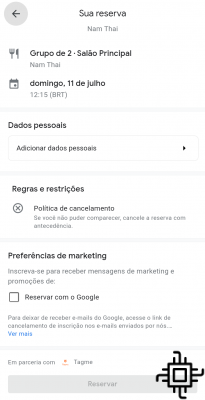
Créer une liste d'emplacements
L'un des conseils très utiles de Google Maps lorsque vous voyagez est créer une liste d'emplacements à visiter avec Google Maps. En sélectionnant un emplacement et en tapant en bas pour afficher ses descriptions, il est possible, en cliquant sur l'icône Enregistrer (représenté par un petit drapeau), enregistrez-le dans une liste, parmi celles déjà mises à disposition par l'App (Je veux visiter, Favoris, Lieux favoris), et ajoutez-en également de nouveaux.
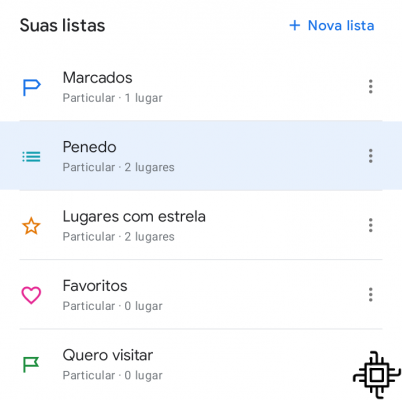
Vous pouvez également cliquer sur l'onglet Enregistré au bas de l'application pour consulter vos listes d'emplacements enregistrés, vos réservations d'hôtel et également revoir les endroits que vous avez visités. Comme conseil supplémentaire, vous pouvez également partagez vos listes, en cliquant sur les trois points à côté, ou à l'intérieur de la liste, et en choisissant l'option partager la liste, vous pouvez activer le modifier le partage afin que d'autres puissent également collaborer en ajoutant des emplacements.
Ajouter de la musique en voyage
Tout d'abord, pour activer la fonctionnalité d'ajout de musique sur Google Maps, vous devez la configurer. Sélectionnez votre profil et cliquez paramètres, pour ensuite choisir Paramètres de navigation puis sélectionnez Afficher les commandes multimédias. Sur cet écran, vous devez choisir le service multimédia à utiliser, tel que YouTube Music e Spotify. Après avoir lu le message d'avertissement de Google pour garder un œil sur le trafic et cliqué sur OK, démarrez une course avec le mode de navigation activé et le symbole de l'application musicale choisie apparaîtra sur le côté droit, sous d'autres icônes telles que le contrôle du son et la boussole. Cliquez dessus et laissez la musique rouler !
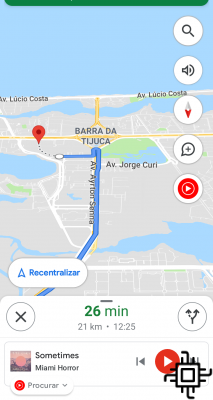
mesurer les distances
Google Maps permet de faire des mesures entre deux ou plusieurs points, grâce à des lignes qui peuvent être créées. Pour ce faire, faites un clic droit (sur les ordinateurs de bureau) et sélectionnez mesurer la distance. Pendant la mesure, vous pouvez marquer un point sur la carte à mesurer entre celui-ci et l'endroit où vous avez précédemment cliqué avec le bouton droit, et vous pouvez ajouter d'autres points d'un simple clic gauche.
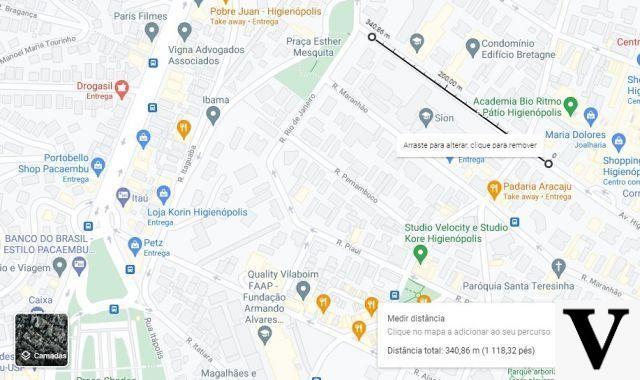
Pour effectuer la mesure sur les téléphones portables, insérez une épingle (appuyez et maintenez sur l'écran à l'intérieur de la carte) et sélectionnez l'adresse qui apparaîtra en bas, où l'option mesurer la distance sera affiché. Pour effacer la mesure, cliquez sur mesure claire.
Cherchez une borne de recharge pour voitures électriques
La technologie de véhicules électriques tend à être de plus en plus présent, et c'est dans cette optique que Google Maps dispose d'un bon outil de recherche pour ce type de post en tapant dans le champ de recherche les mots "électro-station"Ou"borne de recharge pour véhicule électrique”. Dans l'option "plus de filtres", il est possible de choisir le type de connecteur et les heures d'ouverture.
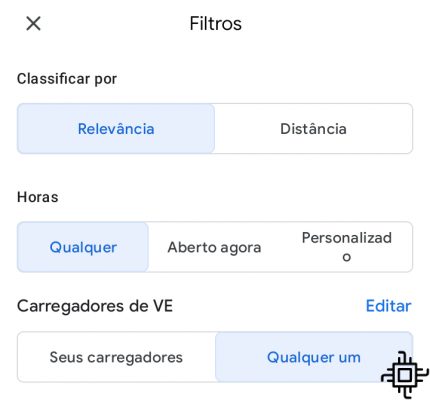
En savoir plus
Ce sont nos conseils Google Maps. Et comme conseil supplémentaire, apprenez à utiliser la réalité augmentée sur Google Maps pour voir un itinéraire à l'intérieur.
Sources: Histoire de l'Information | CNBC | Google | blog.google